Жінки - за мир у всьому світі
Сучасні жінки відіграють вкрай важливу роль у вирішенні проблем, що постають перед суспільством у 21-му столітті. Чи не найголовнішою з цих проблем є збереження миру у нашому глобалізованому й такому крихкому та нестабільному світі. Жінка, як берегиня родинного вогнища, відчуває власну відповідальність щодо цього. У сучасних жінок реалізація такої відповідальності все більше пов’язується з нагальною потребою нового та рішучого лідерства. З цією метою у 2007 р. було створено неурядову громадську організацію «Федерація жінок за мир у всьому світі».

Проектами національного масштабу для «Федерації жінок за мир у всьому світі» стали завдання побудови міцної сім’ї, заснованої на вічних цінностях любові, поваги та шанобливості; підвищення суспільного авторитету жінки, матері. Досягнення цих цілей потребує концентрації зусиль державних та громадських організацій та застосування різноманітних форм роботи, як то: допомога та соціальний захист багатодітних родин, поширення волонтерського та благодійного руху, освітніх проектів, проведення творчих конкурсів, спортивних змагань, майстер-класів, родинних свят, нагородження лауреатів тощо.
14 травня 2018 року у Міжнародному центрі культури і мистецтв Профспілок України (Жовтневий палац) «Федерація жінок за мир у всьому світі» (ГО “ФЖМС”) провела 11-ту щорічну Міжнародну конференцію, присвячену Дню матері, на тему: «Роль жінок у поширенні культури миру». Цьогоріч на конференції обговорювалась роль жіночих організацій у поширенні цінностей сім’ї та сприянні міжурядовій співпраці задля побудови стабільного миру.
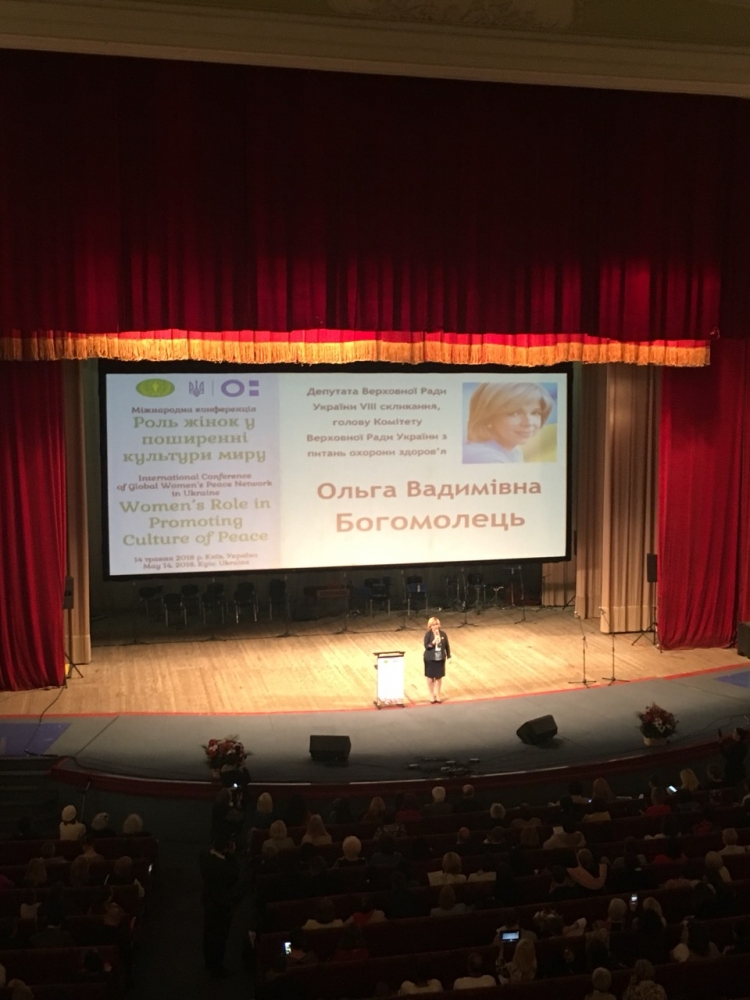


До участі у конференції прибули представники громадських організацій, державних установ, видатні митці, освітяни, науковці та іноземні гості з Європи, Японії, Південної Кореї, Сирії, Ізраїлю та інших країн. Доценти кафедри філософії – Савицька І.М., Кичкирук Т.В., Культенко В.П., Матвієнко І.С., Супрун А.Г. також стали делегатами та взяли участь в роботі конференції.

Валентина Культенко,
Ірина Матвієнко,
доценти кафедри філософії
